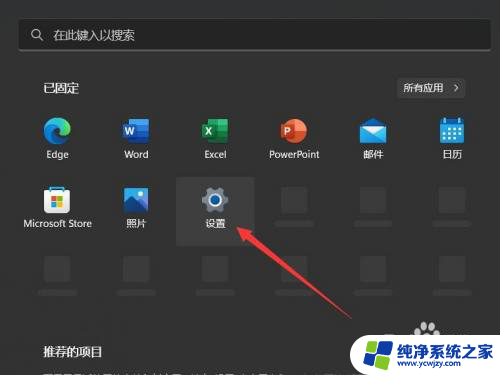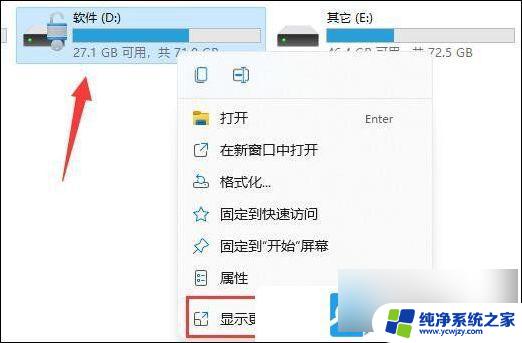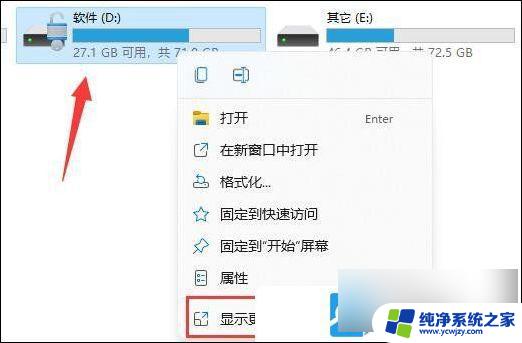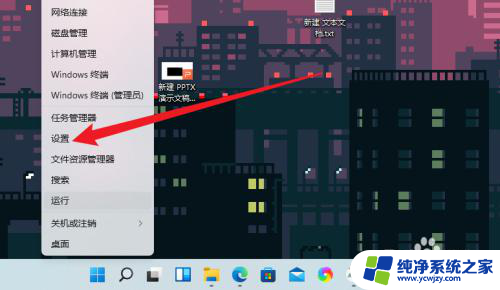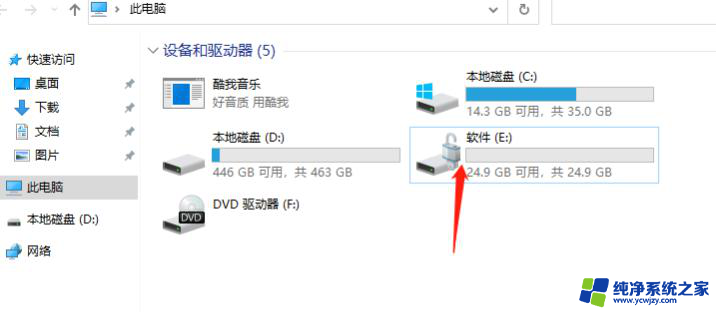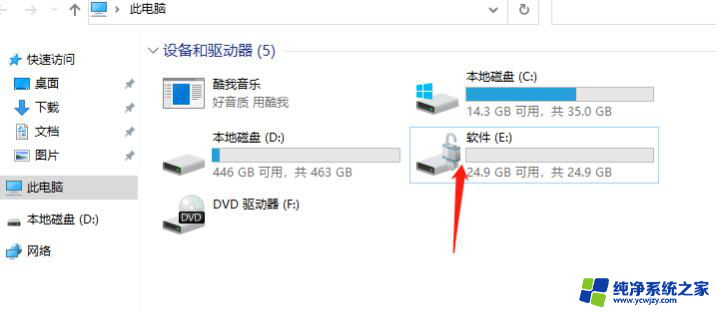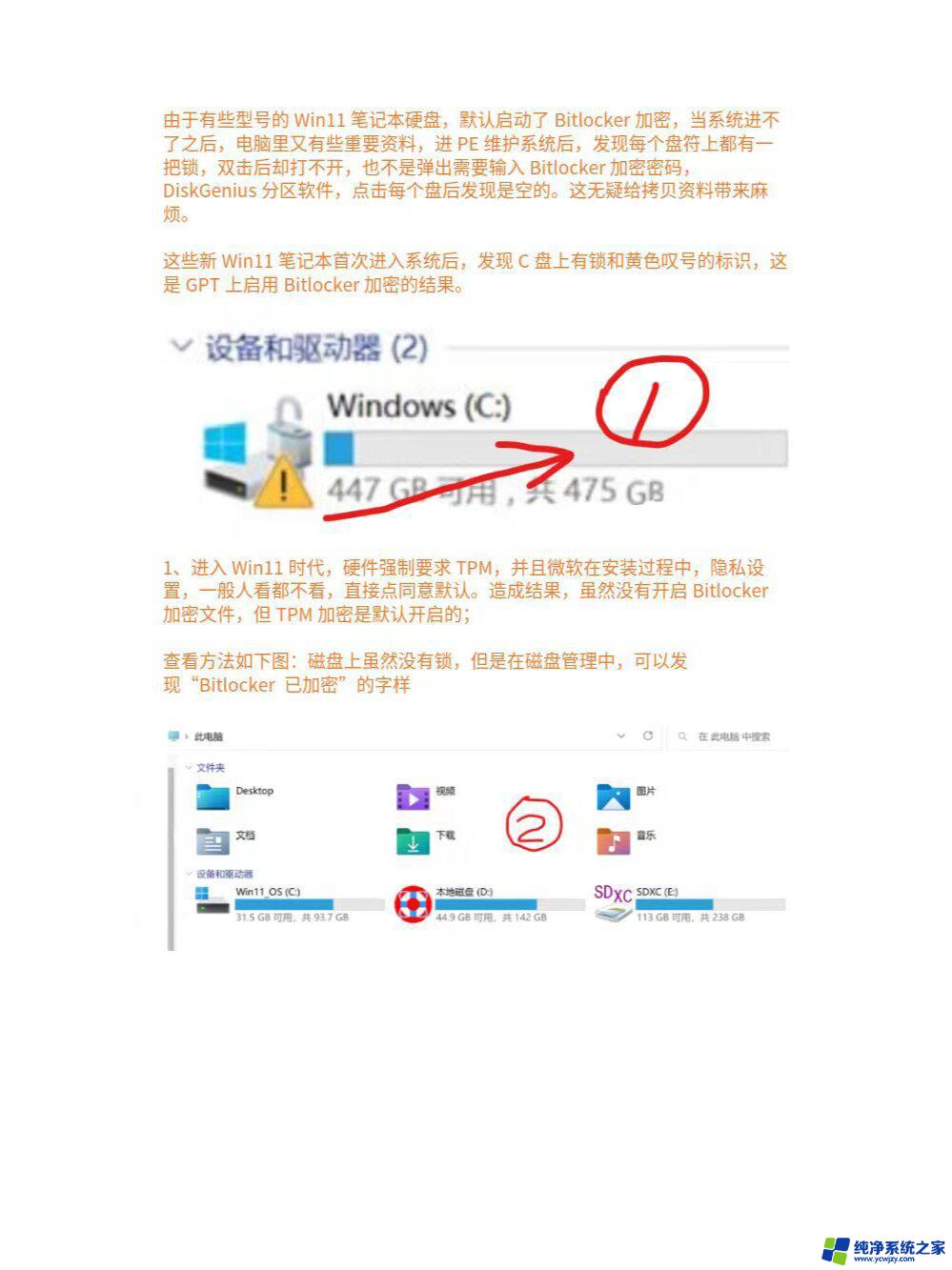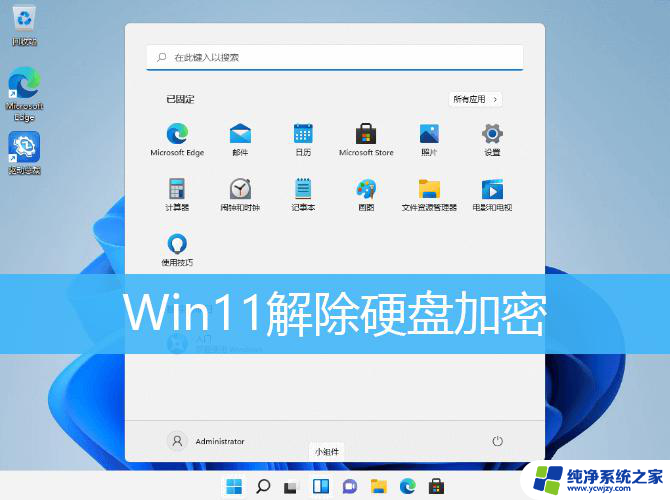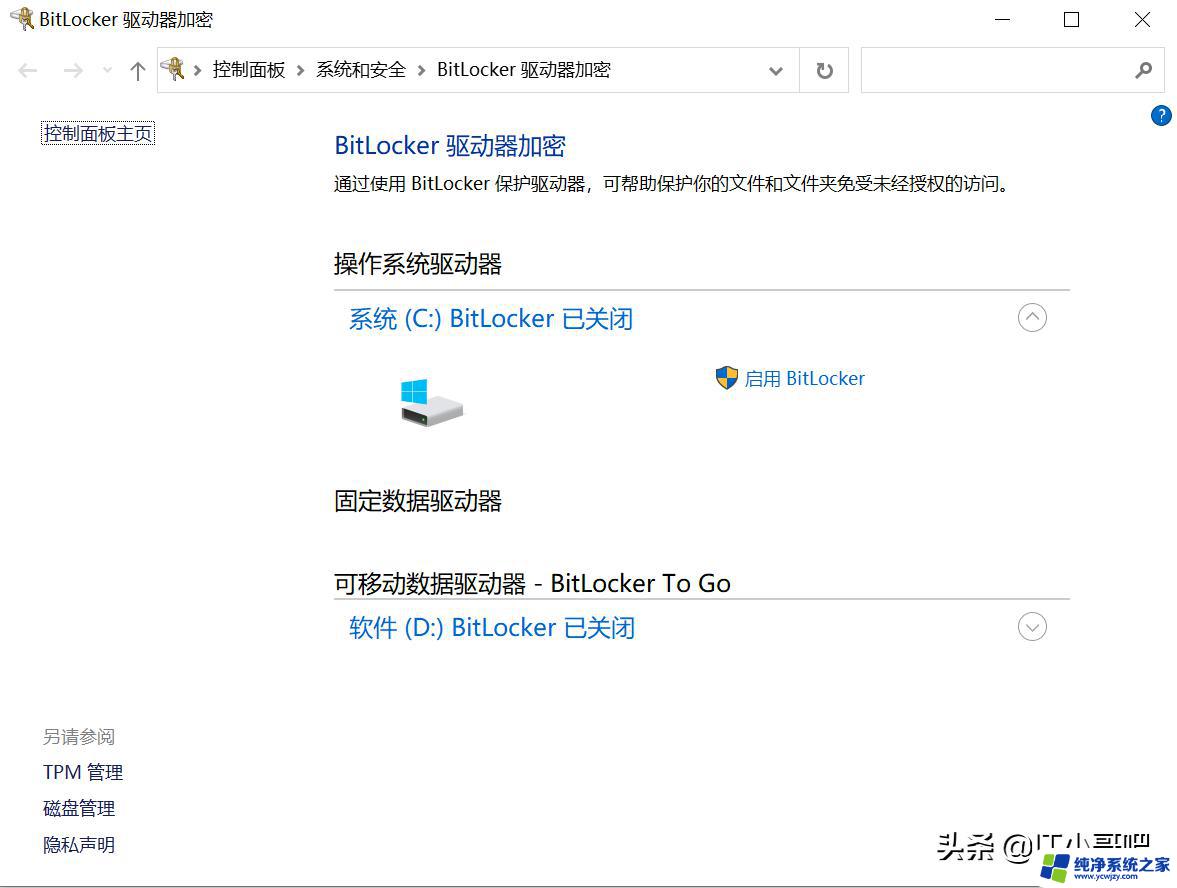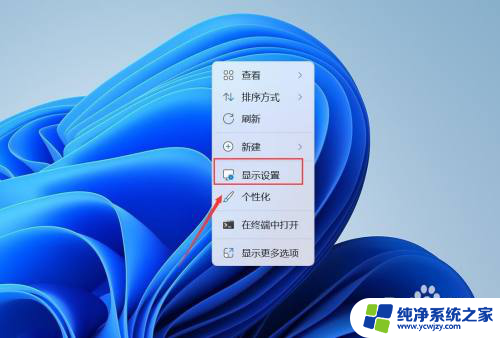联想小新win11取消bitlocker磁盘加密 Win11如何关闭BitLocker加密
更新时间:2024-02-15 11:06:22作者:jiang
近日有关联想小新Win11取消BitLocker磁盘加密的消息引起了广泛关注,BitLocker是一种在Windows系统中使用的磁盘加密工具,它能够有效保护用户的数据安全。Win11系统却取消了这一功能,这引发了用户对数据安全的担忧。面对Win11系统取消BitLocker加密,用户应该如何关闭这一功能呢?接下来我们将为大家介绍Win11如何关闭BitLocker加密,以帮助用户更好地保护个人数据的安全。
步骤如下:
1.打开设置
点击开始,找到设置并打开。
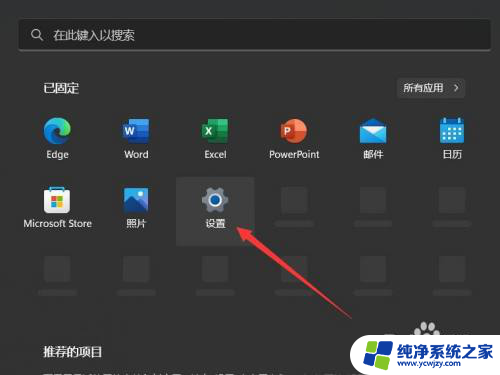
2.打开隐私和安全性
在左侧找到隐私和安全性,点击打开。
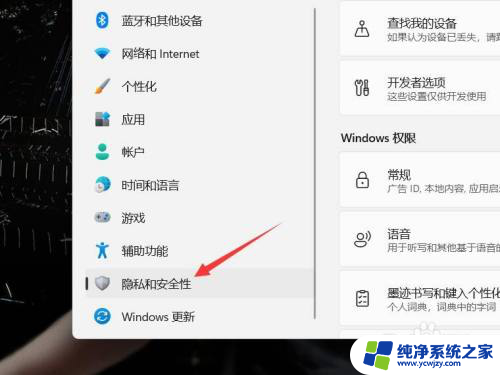
3.打开安全中心
找到windows安全中心,点击打开。
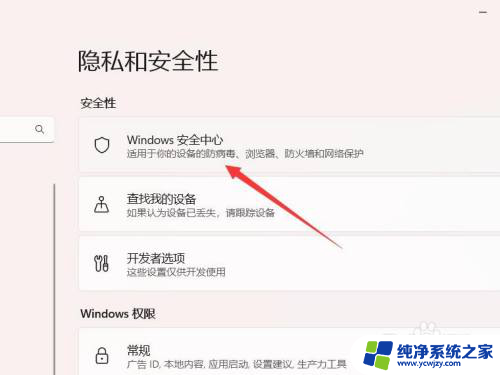
4.点击设备安全性
找到设备安全性,点击进入。
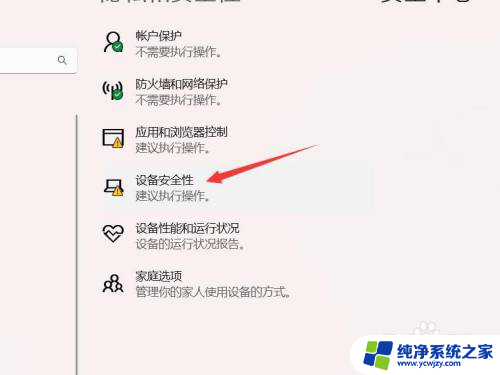
5.打开管理加密界面
在数据加密下面找到管理Bitlocker驱动器加密,点击打开。
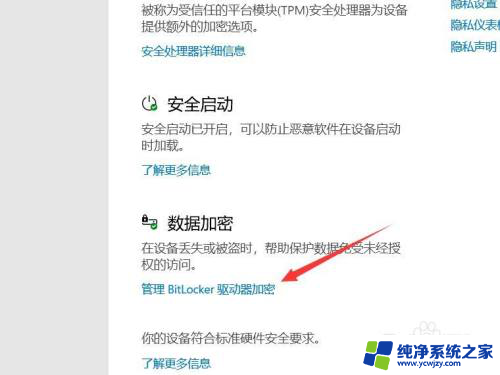
6.关闭加密
点击关闭Bitlocker即可将加密关闭。
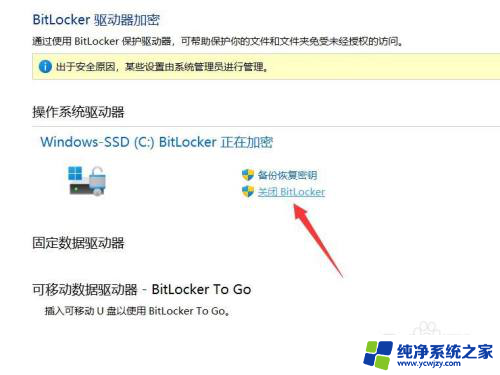
以上是有关于联想小新win11取消bitlocker磁盘加密的全部内容,如有需要,用户可以按照以上步骤进行操作,希望对大家有所帮助。